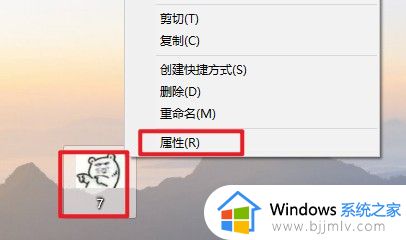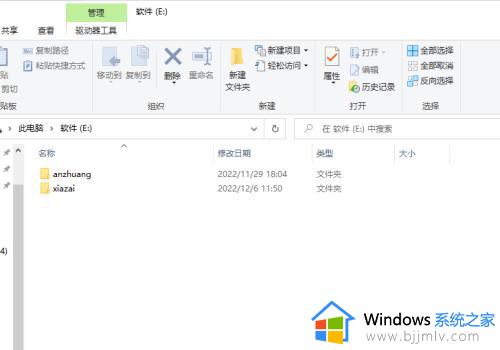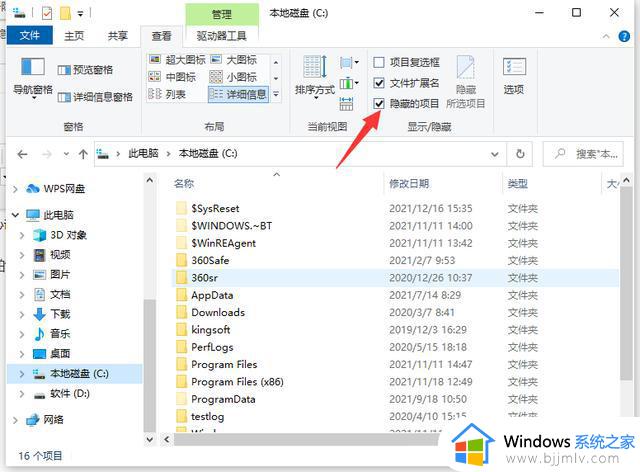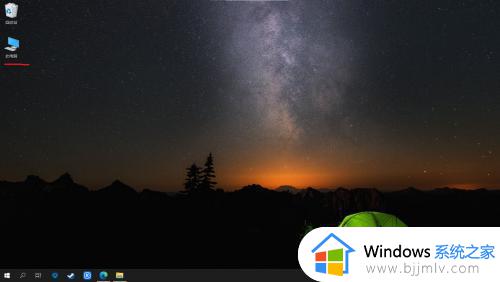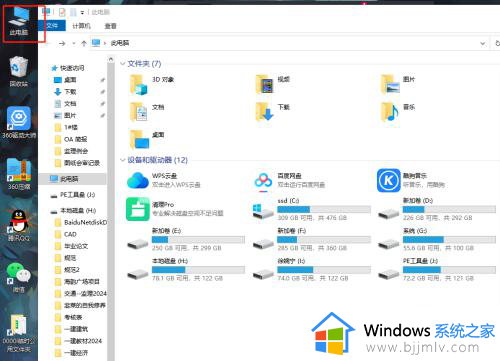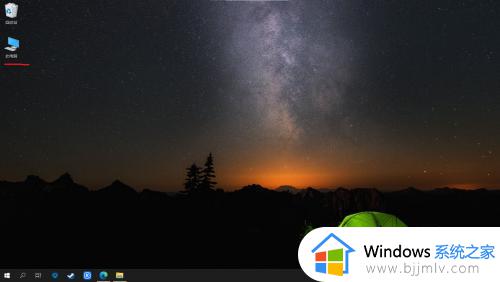电脑如何显示隐藏的文件夹 电脑中怎么显示隐藏的文件夹
通常情况,大多用户都会选择给电脑安装微软系统来使用,而为了防止用户在操作电脑的过程中将一些重要的系统文件删除,因此微软会默认对系统中一些文件进行隐藏设置,那么电脑如何显示隐藏的文件夹呢?其实方法很简单,今天小编就来告诉大家电脑中显示隐藏的文件夹设置方法。
具体方法:
1.打开电脑,进入“隐藏文件”的文件夹窗口,并单击上方的“查看”菜单。
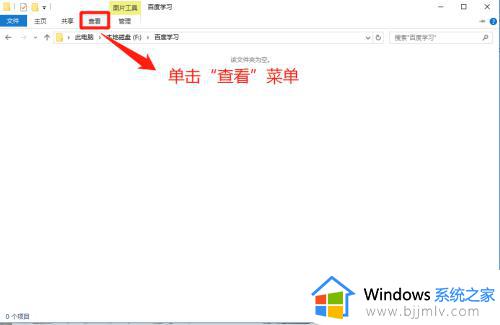
2.在“查看”界面上,找到“选项”菜单并单击它。
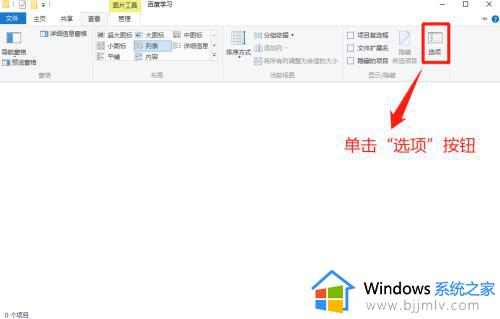
3.在“文件夹选项”窗口中,单击“查看”选项。
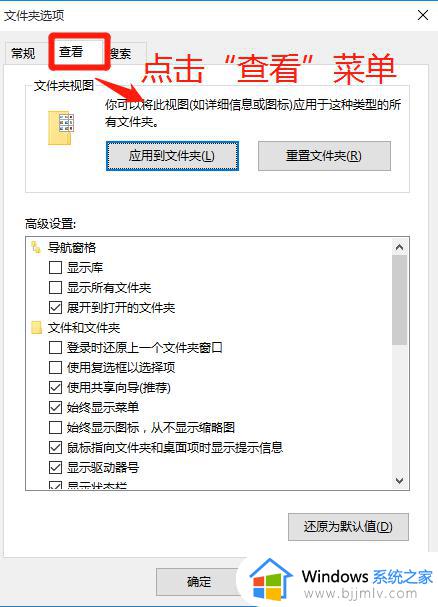
4.在文件夹选项的“查看”窗口中,在高级设置中,通过上下拉菜单查看隐藏文件和文件夹的默认设置。
小提示:默认设置是不显示隐藏文件和文件夹的。
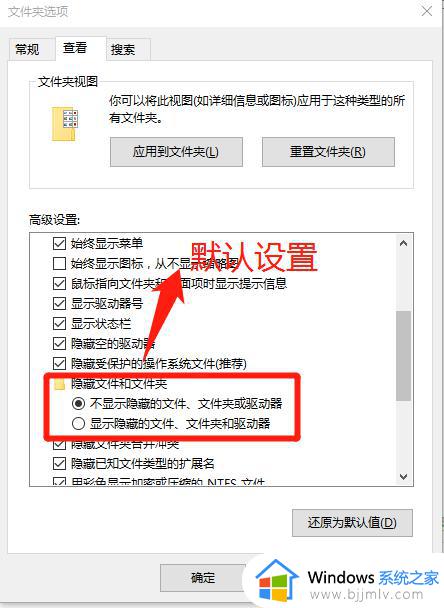
5.在文件夹选项的“查看”窗口中,在高级设置中,勾选“显示隐藏文件、文件夹和驱动器”选项,并点击“确定”按钮。
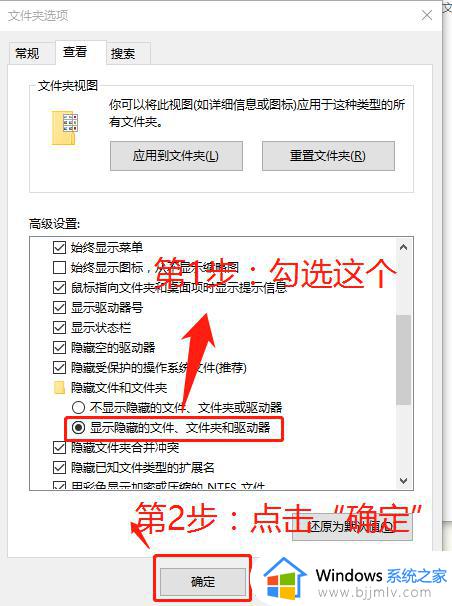
6.在“文件夹选项”窗口中,点击“确定”后,返回隐藏文件的文件夹的位置,查看隐藏文件的情况。
小提示:细心的朋友们发现隐藏文件显示出来,并且左下角项目个数发现变化。
比如:隐藏时为:0 显示隐藏后:34
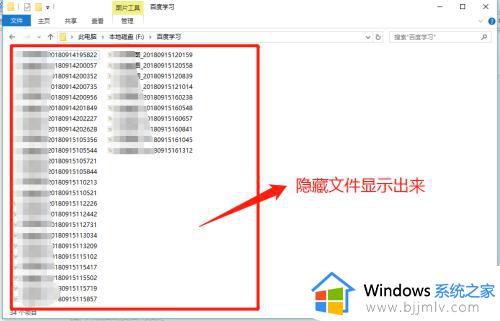
以上就是小编教大家的电脑中显示隐藏的文件夹设置方法了,有需要的用户就可以根据小编的步骤进行操作了,希望能够对大家有所帮助。